回顧昨天比較了三種程式語言的差異,今天要正式挑戰實作第一個小程式啦~
我選擇以「計算機」作為主題,原因為它是經典的入門練習,可以幫助我熟悉輸入與輸出的操作,也能練習基本的運算邏輯。
那麼~現在就開始動手吧!
一開始先利用JFrame創建大小為300x400的主視窗,
接著採用BorderLayout加設了輸入框跟按鈕面板的部分。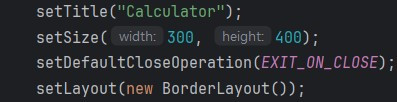
按鈕我想要呈現的是5 行 4 列的格子排列,
包括數字0~9、小數點 .、四則運算符號 + - * /、等號 = 以及清空 C。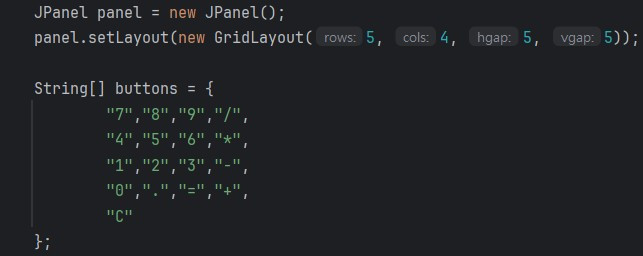
這裡加上button.addActionListener(this)讓按鈕可以對使用者的點擊做出反應。
最後把整個面板 panel 加到 視窗的中間區域(BorderLayout.CENTER)。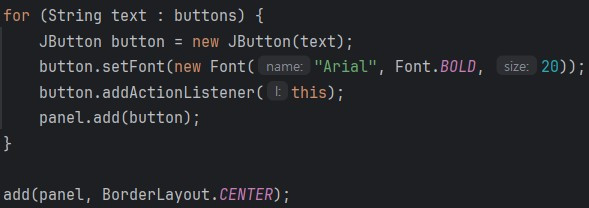
程式實作 ActionListener,透過 actionPerformed 判斷按鈕類型。
數字與小數點會加到輸入框,運算符號會顯示於數字間,等號會呼叫運算函數計算結果,清空鍵可清除輸入框。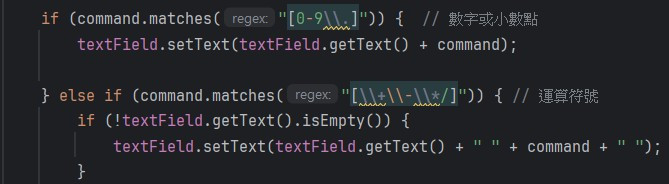

此外,若格式不對或運算符非法,會丟出例外並回傳 Error,確保程式在錯誤輸入時能安全回應,我還加裝了使用者重新輸入會讓上一個結果是 Error 時自動清空的小功能。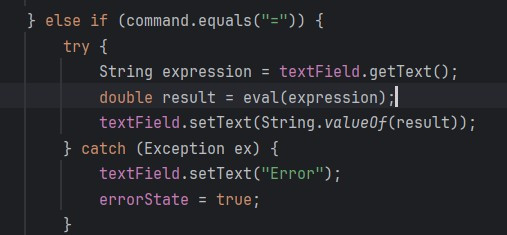
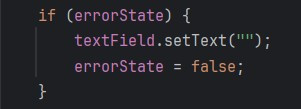
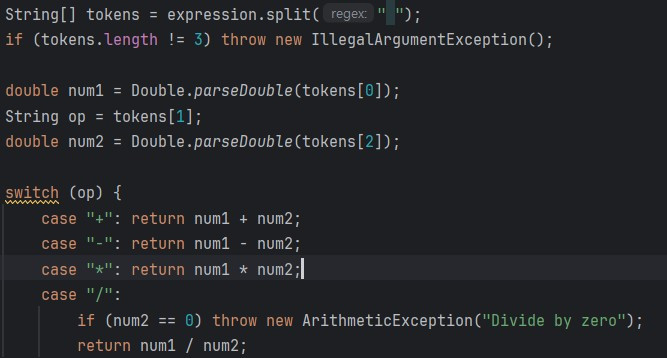
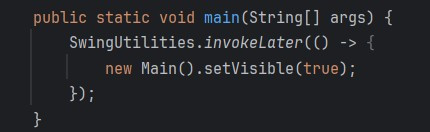
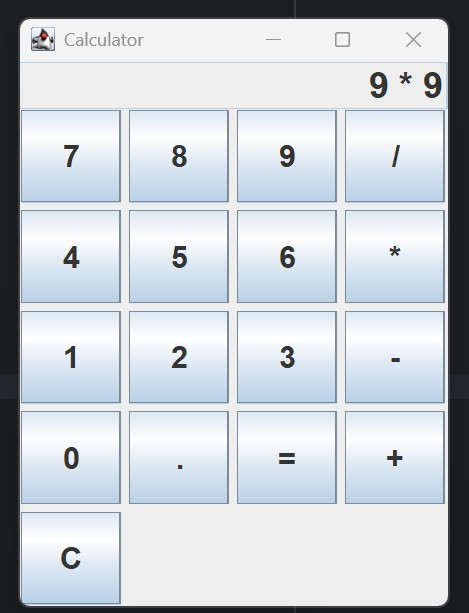
我的第一個小程式作品完成啦!
這次算是新手級的挑戰,但也讓我慢慢重拾對 Java 的記憶,哈哈~
接下來就讓我們一起期待下一個主題吧!
